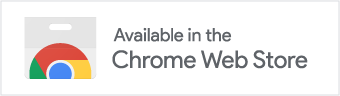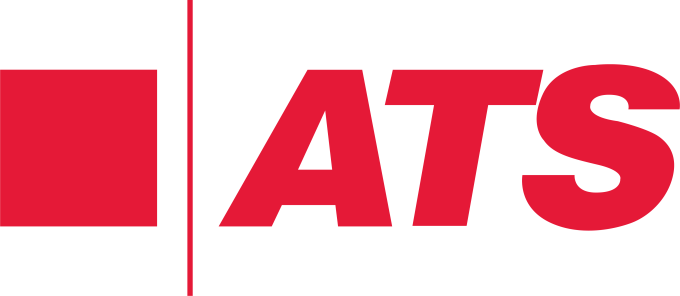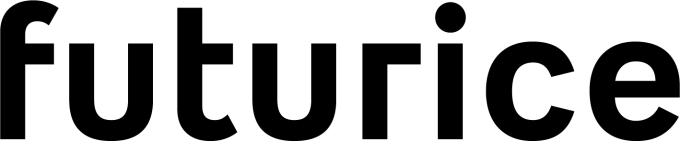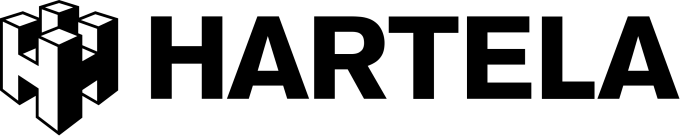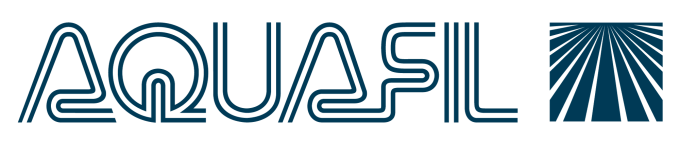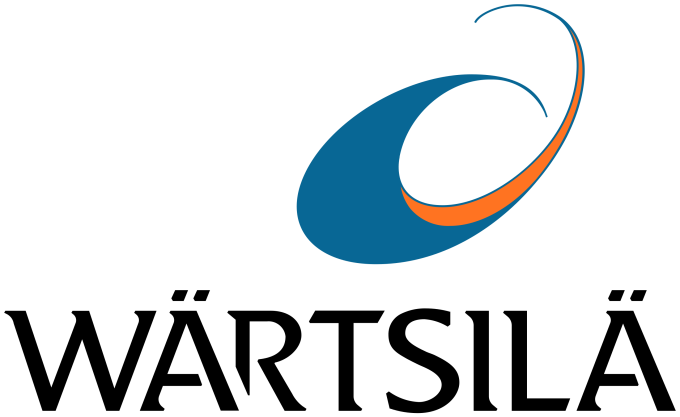Valotalive Infonäyttöohjelmisto ChromeOS
- Kokeile tietokoneella
- Ei luottokorttia
- Peruuta helposti

Digitaalisen infonäyttöohjelmisto ChromeOS-laitteillesi (Chromebox, Chromebase, Chromebook)
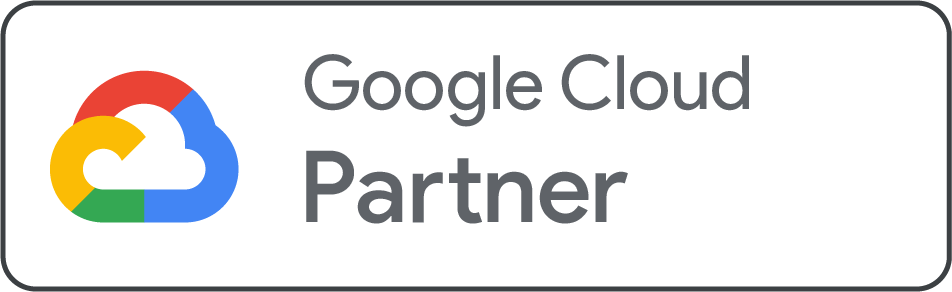
Valotaliven digitaalisen infonäyttöohjelmisto toimii saumattomasti kaikilla Chromebox-, Chromebase- ja Chromebook-laitteilla sekä muilla ChromeOS-laitteilla. Voit hallita useita laitteita helposti Chrome Device Managementin avulla. Testaa ilmaiseksi 14 päivän ajan ja ota käyttöön muutamassa minuutissa – aloita sisällön näyttäminen nykyisillä laitteillasi!
Haluatko mieluummin valmiiksi konfiguroidut laitteet? Tarjoamme myös ChromeOS-laitteiden hallintapalvelua (en) – tilaa esikonfiguroidut laitteet verkkokaupastamme muutamassa minuutissa.
Digitaalisen infonäytön käyttö eri ChromeOS-laitteilla – Pitäisikö valita Chromebox, Chromebase vai Chromebook?
Valotaliven infonäyttöohjelmisto on täysin yhteensopiva kaikkien ChromeOS-laitteiden, kuten Chromeboxien, Chromebasejen ja Chromebookien, kanssa. Huom: Chromebitin päivitykset on lopetettu marraskuussa 2020, joten emme suosittele käyttämään Valotalivea Chromebitin kanssa.
Digitaalisen infonäytön käyttö Chromeboxilla [SUOSITELTU]
Chromeboxin käyttöönotto on helppoa: yhdistä Chromebox verkkoon Ethernet-kaapelilla tai Wi-Fillä, liitä se näyttöön HDMI- tai DisplayPort-liitännällä ja ala jakamaan sisältöä Valotalive-sovelluksesta.
Chromebox on suosikkimme Chrome-laitteista sen monipuolisuuden ja laajan hintahaitarin ansiosta: se voidaan helposti liittää minkä tahansa kokoiseen ja tyyppiseen näyttöön.
Digitaalisen infonäytön käyttö Chromebasella
Chromebase on all-in-one -pöytätietokone, jossa on 90 astetta kääntyvä kosketusnäyttö. Se on suunniteltu pieniin huoneisiin ja työtiloihin, joissa työskentelee 1–2 henkilöä. Laite sisältää seinäkiinnikkeet, minkä ansiosta se soveltuu erinomaisesti kioskkikäyttöön.
Digitaalisen infonäytön käyttö Chromebookilla
Chromebook on ChromeOS-kannettava (tai irrotettava tabletti), jossa on eri kokoisia näyttöjä (10,1 tuumasta 15,6 tuumaan). Samoin kuin Chromebase, se sopii parhaiten tiettyihin käyttötapauksiin, sillä se ei tarjoa yhtä suurta joustavuutta kuin Chromebox.
Suositellut Chromebox-laitteet Valotaliven infonäyttöohjelmistolle
Suosittelemme käyttämään HP:n, Lenovon, Acerin, Aopenin tai Asuksen valmistamaa Chromeboxia (mutta Valotalive toimii kaikilla ChromeOS-laitteilla). Tässä ovat kolme parasta vaihtoehtoamme:
HP G4 Chromebox

HP G4 Chromebox tarjoaa tehokkaan ja erittäin turvallisen pääsyn Valotaliveen minkä tahansa näytön kanssa. Laite sisältää kaksi integroitua HDMI-porttia sekä USB-C-portin. HP Chromebox G4 -mediasoitin sisältää Intel® Celeron® 7305 -prosessorin, 4 Gt keskusmuistia ja 64 Gt eMMC-tallennustilaa. Tämä on yleisin valinta yrityksille, jotka etsivät luotettavaa ja suorituskykyistä laitetta päivittäiseen käyttöön – suurin osa asiakkaistamme valitsee tämän mallin.
Asus Chromebox 4

Asus Chromebox 4 ChromeOS -laite tarjoaa turvallisen pääsyn Valotaliveen ja on loistava valinta digitaalisiin infonäyttöihin. Asus Chromebox 4 -mediasoitin on varustettu Intel® Celeron® 5205U -sirulla ja tukee 4K-resoluutiota, mikä takaa korkealaatuisen kuvan. Tämä on toinen erinomainen ja edullinen vaihtoehto päivittäiseen käyttöön.
Lenovo Chromebox Micro

Lenovo Chromebox Micro edustaa uuden sukupolven Chromebox-laitteita: erittäin ohut ja edullinen mediasoitin, joka tarjoaa korkean suorituskyvyn, vahvan tietoturvan sekä helpomman etähallinnan ja laitehallinnan ChromeOS:lla. Laite on suunniteltu toimimaan 24/7 digitaalisissa infonäyttöympäristöissä myös vilkkaasti liikennöidyissä tiloissa.
Tuuletimeton, ilmanvaihdoton ja pölytiivis ChromeOS-laskentayksikkö tukee kahden näytön 4K-resoluutioista käyttöä.
Miten Valotalive infonäyttöohjelmisto ChromeOS:lle toimii?
Nämä vaiheittaiset ohjeet on tarkoitettu itsehallinnoitaville ChromeOS-laitteille, joita käytetään Valotaliven infonäyttöohjelmiston kanssa ja joita hallinnoit itse Google Admin -konsolin kautta. Vaihtoehtoisesti voit ostaa meiltä valmiiksi konfiguroidut ja käyttövalmiit Chrome-laitteet muutamassa minuutissa (ja ohittaa nämä vaiheet, lukuun ottamatta Valotalive-tilauksen hankkimista).
Vaihe 1: Varmista, että sinulla on aktiivinen Chrome Enterprise Upgrade ja Valotalive infonäyttöohjelmisto -tilaus
Voit käyttää Valotaliven infonäyttöohjelmistoa nykyisten Chrome-laitteidesi kanssa.
Sinun tulee asettaa ja hallinnoida kahta asiaa:
ChromeOS-laitteitasi Google Admin -konsolin kautta (tämä tehdään vain kerran).
Näytöilläsi esitettävää sisältöä ChromeOS-laitteiden kautta Valotalive-sovelluksessa (sisältöä voi päivittää milloin tahansa).
Jotta voit konfiguroida ja hallita useita ChromeOS-laitteita samanaikaisesti, sinulla tulee olla Chrome Enterprise Upgrade.
Aloittaaksesi sisällön jakamisen Chrome-laitteillasi tarvitset myös aktiivisen Valotalive Digital Signage -tilauksen. Voit rekisteröityä joko:
a) lataamalla Valotalive for Chrome -sovelluksen Chrome Web Storesta ja luomalla tilin, tai
b) rekisteröitymällä verkkosivujemme kautta ilmaiseen kokeiluun, lataamalla Chrome-sovelluksen ja kirjautumalla sisään uudella tililläsi.
Kun olet luonut Valotalive-tilin jommallakummalla tavalla, voit aloittaa sisällön jakamisen Aloitusoppaamme (en) avulla.
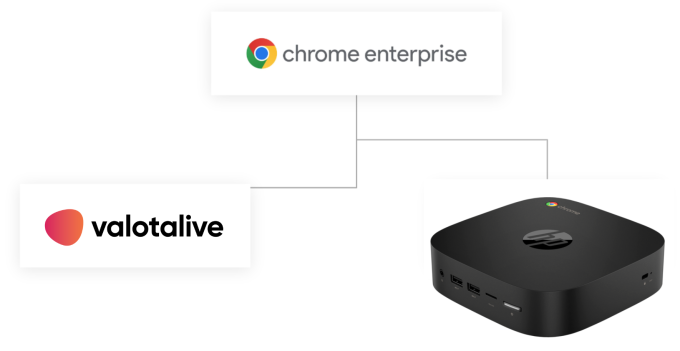
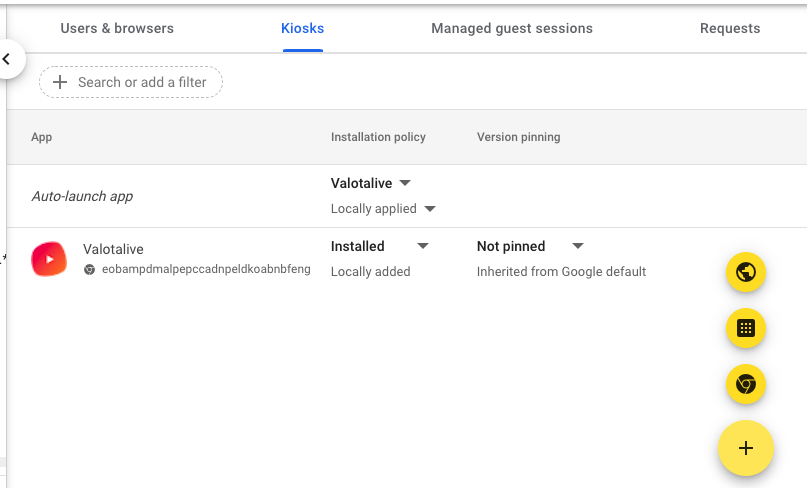
Vaihe 2: Ota käyttöön kioskitila Valotalive-infonäytölle
Nyt voit konfiguroida ChromeOS-laitteesi Google Admin -konsolissa.
- Kirjaudu sisään Chrome Enterprise -tililläsi käyttämällä tätä linkkiä.
- Siirry kohtaan Laitteet → Chrome → Sovellukset ja laajennukset → Kioskit, ja ota käyttöön kioskitila Valotalive-infonäytölle.
- Napsauta plus-kuvaketta ja valitse Lisää Chrome Web Storesta. Valitse Valotalive ja aseta se automaattisesti käynnistyväksi sovellukseksi organisaatiosi laitteille.
Tämän asetuksen avulla ChromeOS-laitteesi näyttävät automaattisesti Valotalive-infonäytön sisällön käynnistyksen jälkeen, eikä muita sovelluksia ole käytettävissä tavallisille käyttäjille (vain ylläpitäjät voivat hallinnoida asetuksia).
Yksityiskohtaiset ohjeet kioskitilan määrittämiseen löydät Valotaliven tukikeskuksesta (en).
Vaihe 3: Ota käyttöön ChromeOS-laitteiden yleiset käytännöt Google Admin -konsolissaGoogle Admin -konsolissa voit määrittää laitteillesi tarvittavat asetukset ja ottaa käyttöön organisaation tietoturvakäytännöt.
- Siirry kohtaan Laitteet → Chrome → Asetukset, ja määritä organisaation käytäntöjen mukaiset asetukset.
- Tärkeimpiä asetuksia ovat:
- Kioskitilan ja automaattikäynnistyksen määrittäminen (katso vaihe 2)
- Vieras tilan poistaminen käytöstä ja käyttäjäkirjautumisen rajoittaminen yrityskäytännön mukaisesti
- Säännöllinen uudelleenkäynnistysaikataulu (suositus: kerran viikossa)
- Automaattiset päivitykset ChromeOS-versioille (suositeltu)
- Ilmoitukset käyttämättömistä laitteista tietyn ajan kuluttua
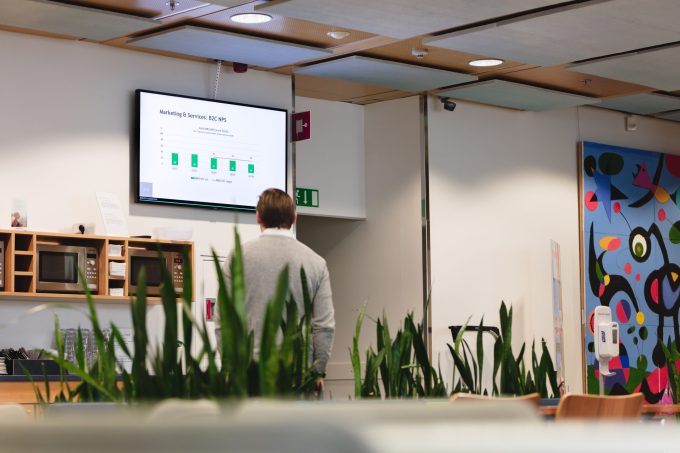
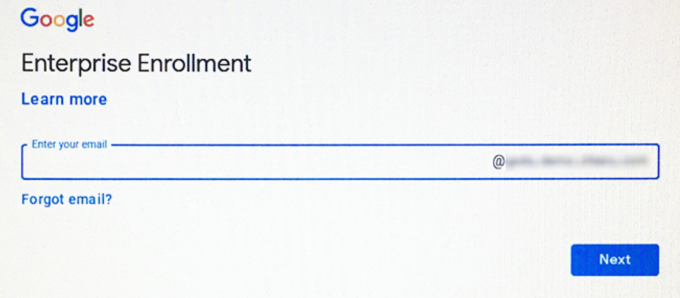
Vaihe 4: Rekisteröi ChromeOS-laitteet Chrome Enterprise Upgrade -tilille
- Käynnistä ChromeOS-laite, mutta älä kirjaudu sisään vielä.
- Kun kirjautumisruutu tulee näkyviin, paina CMD+Shift+E (Mac) tai Ctrl+Alt+E (Windows/Linux). Tämä vie sinut Enterprise-rekisteröintinäyttöön.
- Anna ylläpitäjän kirjautumistiedot.
- Napsauta ”Enroll Device” (Rekisteröi laite). Laite lisätään Google-portaaliin ja synkronoituu automaattisesti ennakkoon määritettyihin käytäntöihin ja asetuksiin.
Yksityiskohtaiset ohjeet Enterprise-rekisteröintiin löydät Valotaliven tukikeskuksesta (en). Voit myös lukea lisää Enterprise-rekisteröinnistä Googlen dokumentaatiosta.
Kun haluat lisätä uuden ChromeOS-laitteen, toista vain tämä vaihe.
Vaihe 5: Yhdistä Valotalive-infonäyttöön
Ensimmäisellä kirjautumiskerralla, kun Valotalive-sovellus käynnistyy, sinulta kysytään ChromeOS-laitteen yhdistämistä Valotalive-infonäyttöön.
Jotta voit hallita Valotalive-näyttöjäsi, laitteet on yhdistettävä Valotaliven pilvipalveluun.
- Kirjaudu sisään Valotalive-sovellukseen.
- Siirry kohtaan Näytöt → Valitse ”Rekisteröi näyttö”.
- Syötä PIN-koodi (näytöllä näkyvä koodi).
- Nimeä laite ja napsauta ”Rekisteröi näyttö” -painiketta.
Kun olet tehnyt tämän kaikille laitteillesi, olet valmis näyttämään sisältöä Valotalive-infonäytössä ChromeOS-laitteillasi.
Yksityiskohtaiset ohjeet laitteiden yhdistämiseen löydät Valotaliven tukikeskuksesta (en).
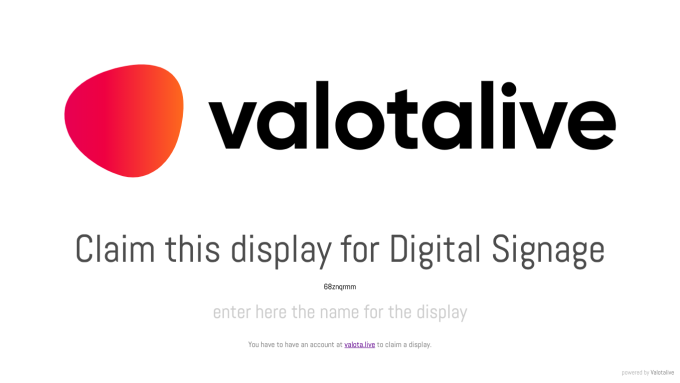
Haluatko mieluummin valmiiksi konfiguroidut laitteet?
Usein kysytyt kysymykset (FAQ)
Voinko käyttää Valotalive-infonäyttöä ChromeOS Flex -laitteilla?
Kyllä! Aiemmin ChromeOS:n käyttö rajoittui tiettyihin laitteisiin, kuten Chromeboxeihin, all-in-one-näyttöihin ja muutamiin valmistajien julkaisemiin ChromeOS-laitteisiin.
Googlen mukaan ChromeOS Flex muuttaa minkä tahansa PC:n tai Macin turvalliseksi, nopeaksi, automaattisesti päivittyväksi ja pilvipohjaisesti hallittavaksi – aivan kuten alkuperäiset ChromeOS-laitteet.
Mikä tahansa ChromeOS Flex -käyttöjärjestelmällä toimiva laite voidaan hallita Chrome-laitteiden hallintakonsolista ja käyttää Valotalive-infonäyttöohjelmiston kanssa.
Miten Valotalive-infonäyttö vertautuu Chrome Sign Builderiin?
Googlen Chrome Sign Builder (en) on ilmainen ja tehokas työkalu yksinkertaisiin käyttötapauksiin, kuten staattisten ravintolamenujen tai yksittäisten Google Slides -esitysten näyttämiseen infonäytöllä.
Jos tarvitset enemmän joustavuutta, Chrome Sign Builder ei välttämättä riitä, ja suosittelemme Valotalive-infonäyttöohjelmistoa, joka toimii saumattomasti ChromeOS-laitteiden kanssa.
💡 Valotalive-infonäyttö alkaa vain 9 €/kk/sovellus/näyttö, ja se on kustannustehokas ratkaisu yrityksille, jotka tarvitsevat enemmän joustavuutta, kuten:
✔ Sisällön päivittäminen reaaliajassa mobiililaitteella
✔ Personoidun sisällön näyttäminen eri infonäytöillä
✔ Sisällön jakaminen suoraan useista työpaikan sovelluksista ilman julkisten URL-osoitteiden jakamista
Katso kaikki Valotalive-infonäytön ominaisuudet täältä.
Toimiiko Valotalive-infonäyttö ChromeOS:lle vain Googlen työkalujen ja sovellusten kanssa?
Valotalive Digital Signage for ChromeOS mahdollistaa sisällön tuonnin mistä tahansa yleisistä työpaikan työkaluista, ei vain Googlen työkaluista. Tarjoamme yli 30 integraatiota työkaluihin, kuten Microsoft Teams, Power BI, Sharepoint, Slack, sosiaalisen median sovellukset, sää, tapaturmapäivälaskuri ja paljon muuta. Lisäksi voit julkaista mukautettua sisältöä My Content Channel -sovelluksellamme (en).
Katso kaikki Valotaliven sovellukset ja integraatiot täältä.
Pitäisikö minun hallita ChromeOS-laitteitani itse vai hankkia laitteiden hallinta palveluna?
Helpoin (ja silti edullinen) tapa on hankkia Valotaliven hallinnoitu infonäyttöratkaisu ChromeOS-laitteille. Voit yksinkertaisesti tilata käyttövalmiit ChromeOS-laitteet verkkokaupastamme, joissa on esikonfiguroidut sisältö- ja asetustoiveesi. Kun paketti saapuu, kytke se vain päälle ja ala jakamaan sisältöä infonäytöille.
Lue lisää hallinnoidusta infonäyttöratkaisusta Chrome OS -laitteille (en).
Voinko käyttää Chromecastia infonäyttönä?
Lyhyt vastaus on, ei oikeastaan (vaikka siihen on vuosien varrella ollut joitakin joustamattomia kiertoratkaisuja). Chromecastissa on vain vähän toimintoja, ei sisäistä tallennustilaa, ei natiivia integraatiota sisältölähteisiin, ei sisältösoittolistoja, jotka mahdollistavat sisällön hakemisen useista lähteistä, eikä se salli sisällön aikataulutusta, suodattamista tai helppoa päivittämistä – kaikki nämä ovat toimintoja, joita yleensä haluat käyttää infonäyttöohjelmistossa.
Miksi valita Valotalive-infonäyttö ChromeOS:lle?
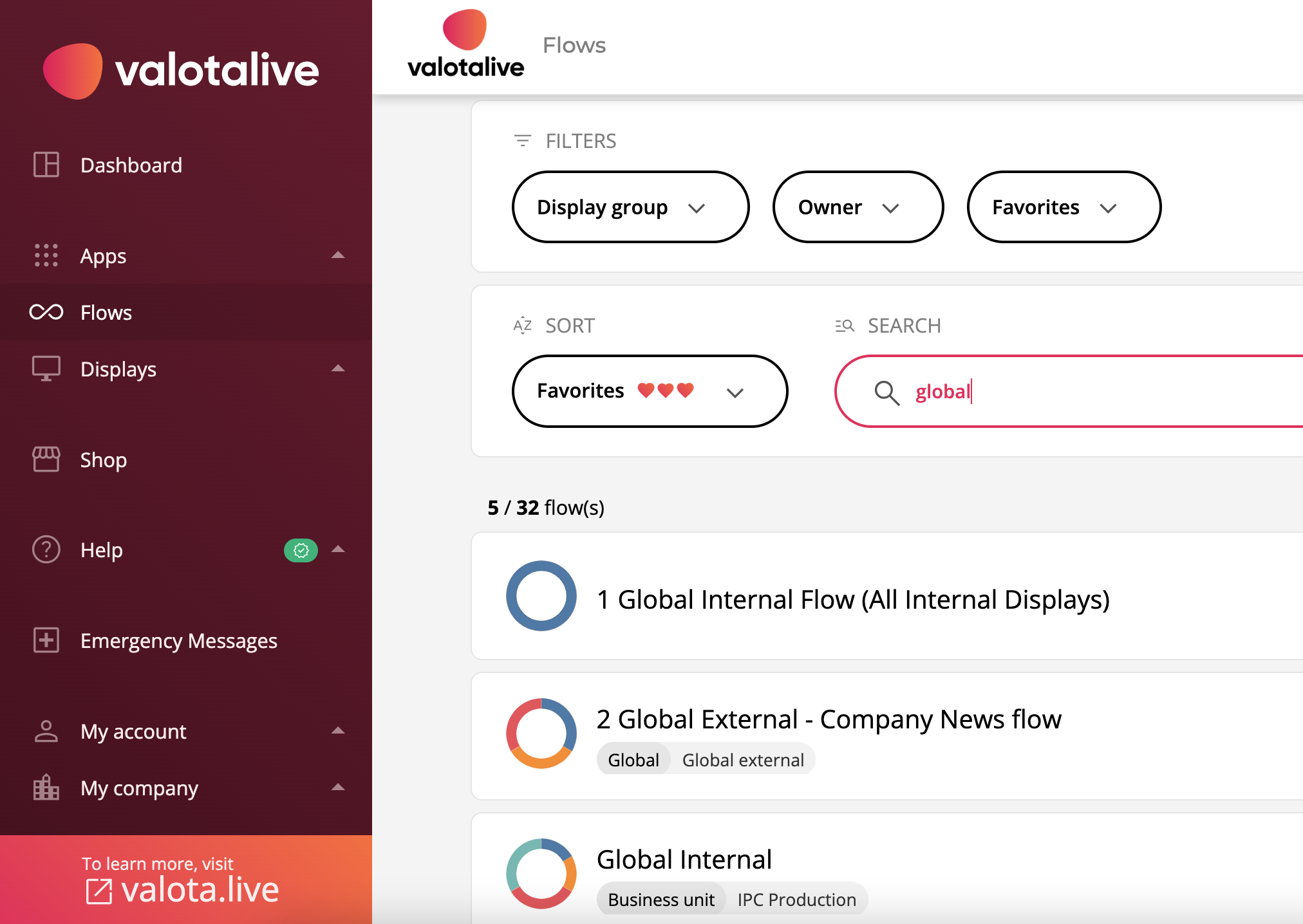
Aloita infonäytön sisällön jakaminen ilmaiseksi nykyisillä Chrome-laitteillasi – vain muutamassa minuutissa!
Valotaliven modernin pilvipohjaisen ohjelmiston avulla voit luoda automaattisia soittolistoja, hakea sisältöä mistä tahansa työpaikan sovelluksista, lisätä mukautettua sisältöä liikkeellä ollessasi, käyttää edistyneitä suodattimia, personoida sisältöä jokaiselle näytölle, näyttää useita sisältöjä jaettuna näkymänä, käyttää infonäytön sisältöä helposti millä tahansa laitteella ja paljon muuta.
Hallitse useita ChromeOS-laitteita helposti Google Device Management -konsolin avulla (tai hanki laitteiden hallinta palveluna)
Hallitse kaikkia Chrome-laitteitasi helposti yhdessä paikassa Google Device Management -konsolin avulla – laitteiden esikonfiguroinnista, käyttäjien hallinnasta, laitekäytännöistä ja -asetuksista, ChromeOS-versiopäivityksistä, toimintalokeista ja muusta. Vaihtoehtoisesti voit hankkia laitteiden hallinnan palveluna.
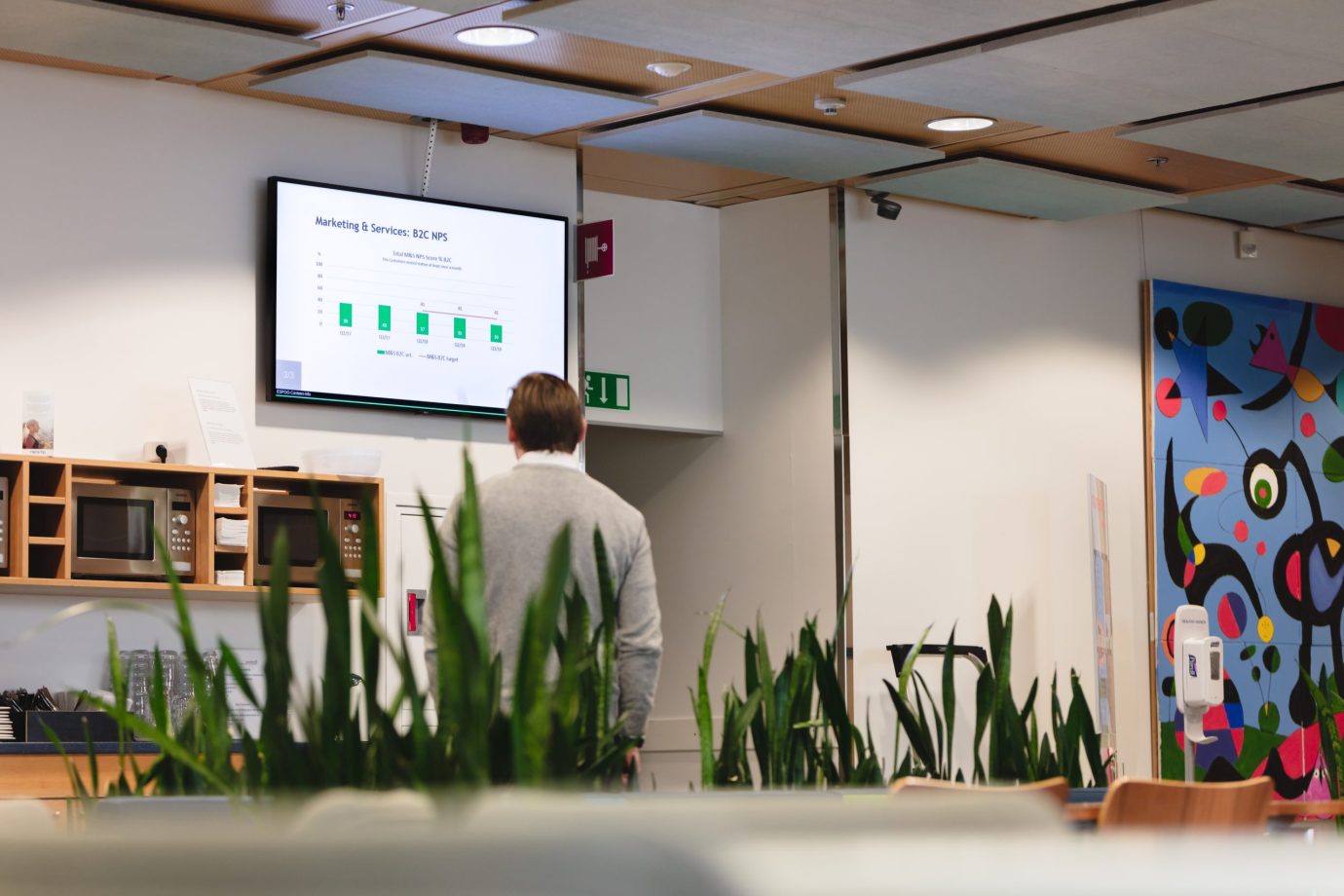

Hyödynnä ChromeOS-laitteiden sisäänrakennettua tietoturvaa ja Valotaliven yritystason tietoturvaa infonäytöille
ChromeOS-laitteet tarjoavat maailmanluokan tietoturvaominaisuuksia, kuten laitteiden välinen käytäntöjen noudattaminen, automaattiset ja saumattomat päivitykset, jotka eivät häiritse työnkulkuja, varmennettu käynnistys haittaohjelmien estämiseksi ja paljon muuta. Valotalive tukee tätä kaikkea – ja vielä enemmän!
Infonäytöt, joissa on natiivit integraatiot kaikkiin suosittuihin työpaikan sovelluksiin Googlelta, Microsoftilta ja muilta
Valotalive-infonäyttö toimii kaikkien suosikkityöpaikkasovellustesi kanssa Googlelta, Microsoftilta ja muilta!
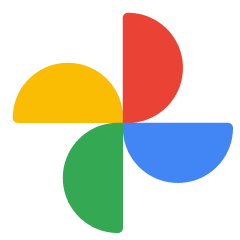
Infonäyttö Google Photosille
- Näytä kuvia Google Photosista diaesityksenä valituista albumeista
- Lisää toimintakehotus tai kuvan kuvaus
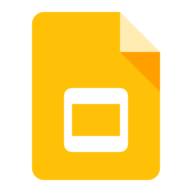
Infonäyttö Google Slidesille
- Näytä Google Slides -sisältö helposti ilman, että URL-osoitetta tarvitsee asettaa julkiseksi
- Valitse diaesitykset suoraan Drivesta
- Turvallinen Google Sign -autentikointi
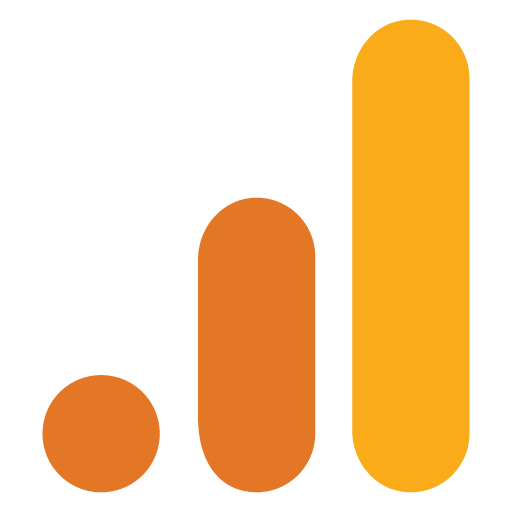
Infonäyttö Google Analyticsille
- Visualisoi suosikkikaaviosi ja -raporttisi ja näytä ne infonäytöllä
- Turvallinen Google Sign -autentikointi

Infonäyttö Google Kalenterille
- Näytä useita kalentereita samanaikaisesti
- Näytä kalenteripäivitykset reaaliajassa
- Turvallinen Google Sign -autentikointi
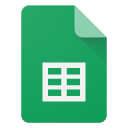
Infonäyttö Google Sheetsille
- Näytä Google Sheets -sisältö helposti ilman, että URL-osoitetta tarvitsee asettaa julkiseksi
- Valitse taulukot suoraan Drivesta ja määritä näytettävät välilehdet ja tietojoukot
- Turvallinen Google Sign -autentikointi
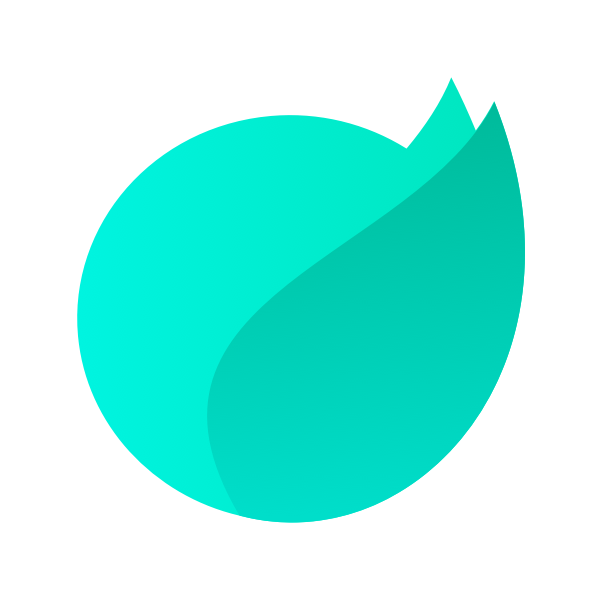
Infonäyttö Happeolle
- Näytä Happeo-intranetin sisältöpäivitykset helposti
- Tukee yleisimpiä sisältömuotoja, kuten kuvia, tekstiä ja videoita
- Turvallinen Google Sign -autentikointi
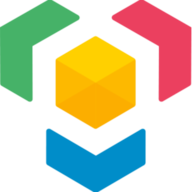
Infonäyttö LumAppsille
- Näytä sisältöä LumApps-työntekijäkokemusalustaltasi helposti
- Valitse näytettävät kanavat ja määritä näyttötiheys
- Turvallinen Google Sign -autentikointi
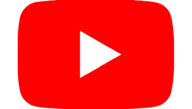
Infonäyttö YouTubelle
- Näytä YouTube-videoita infonäytöillä
- Luo videotoistolistoja helposti
- Turvallinen Google Sign -autentikointi